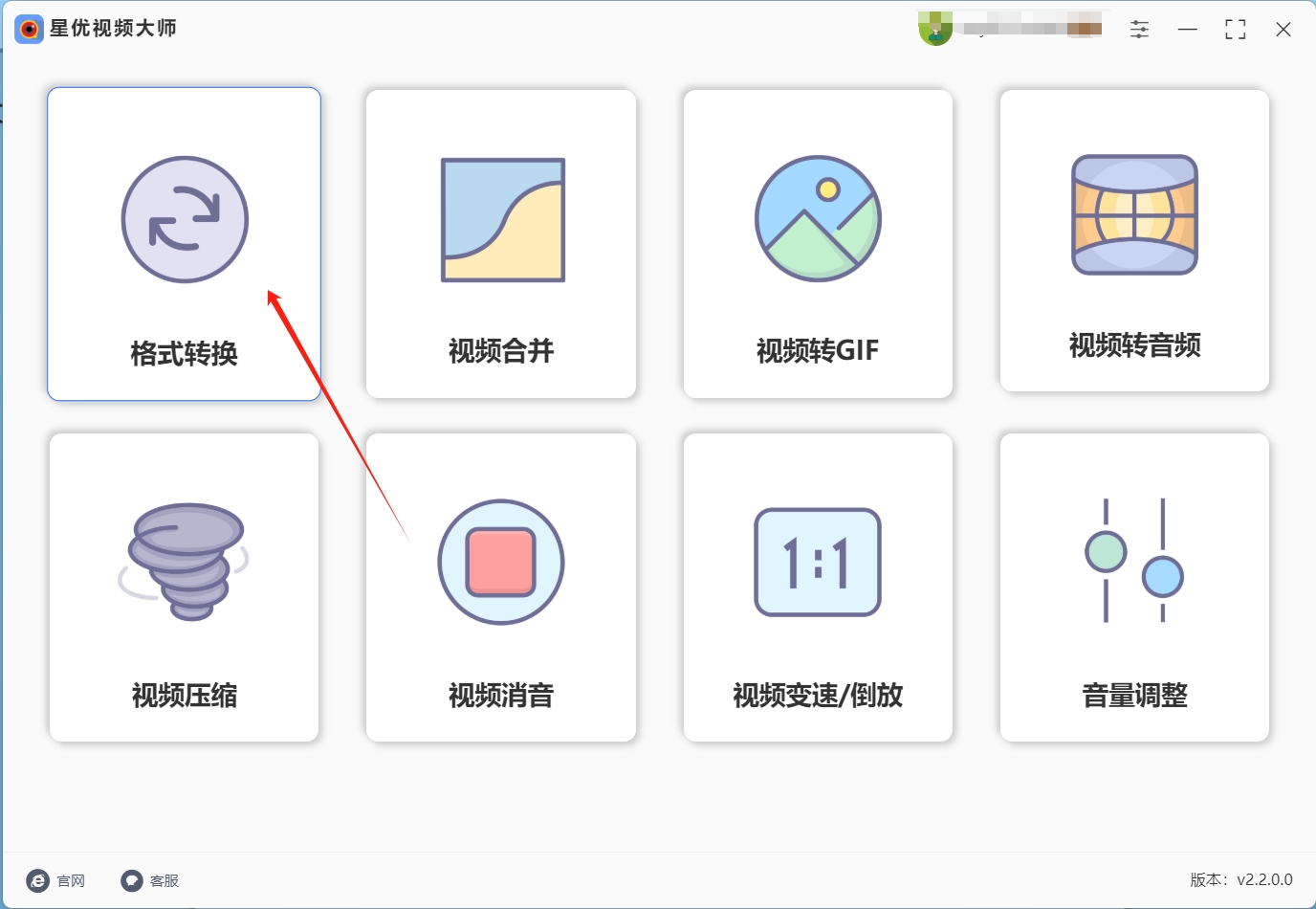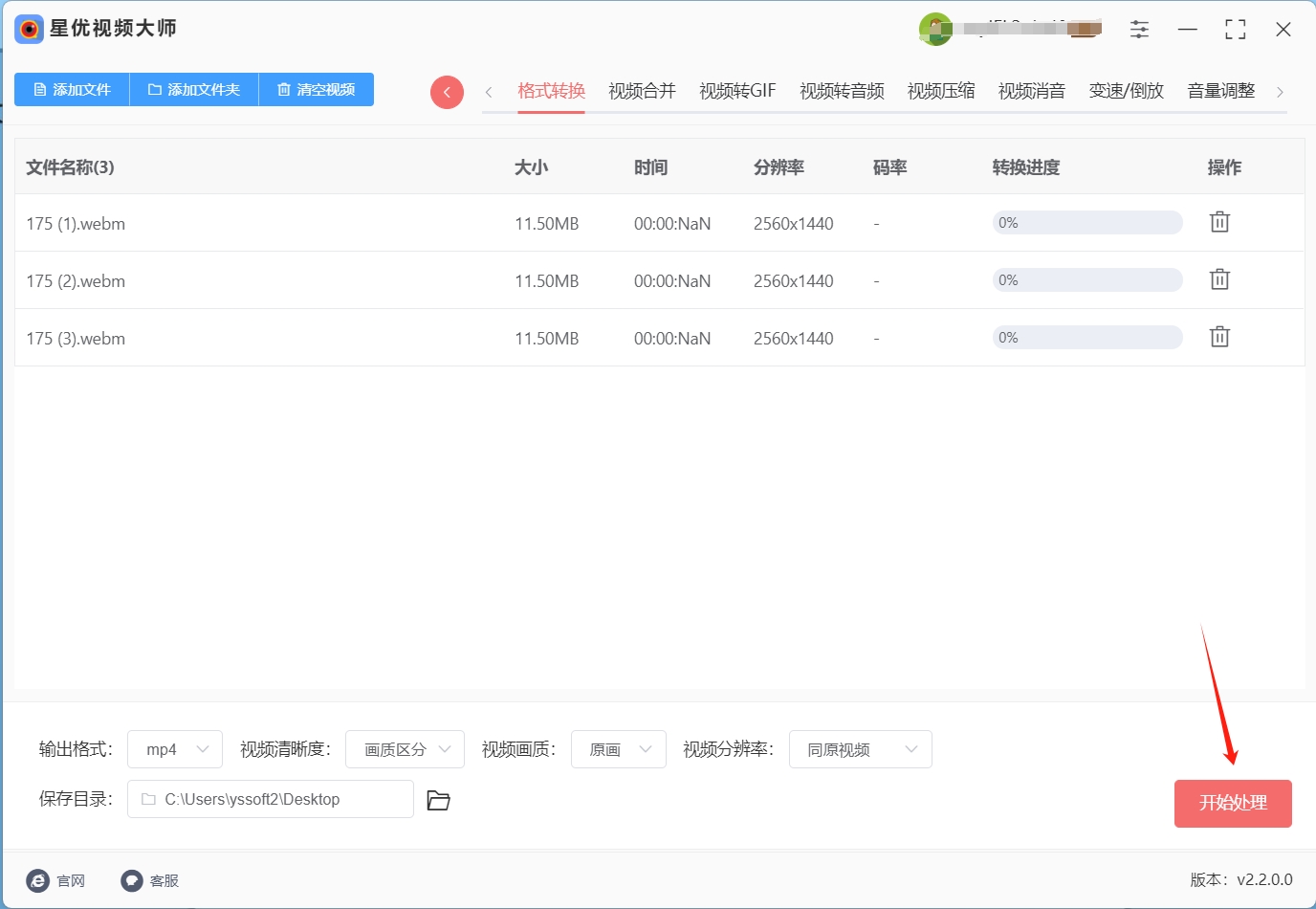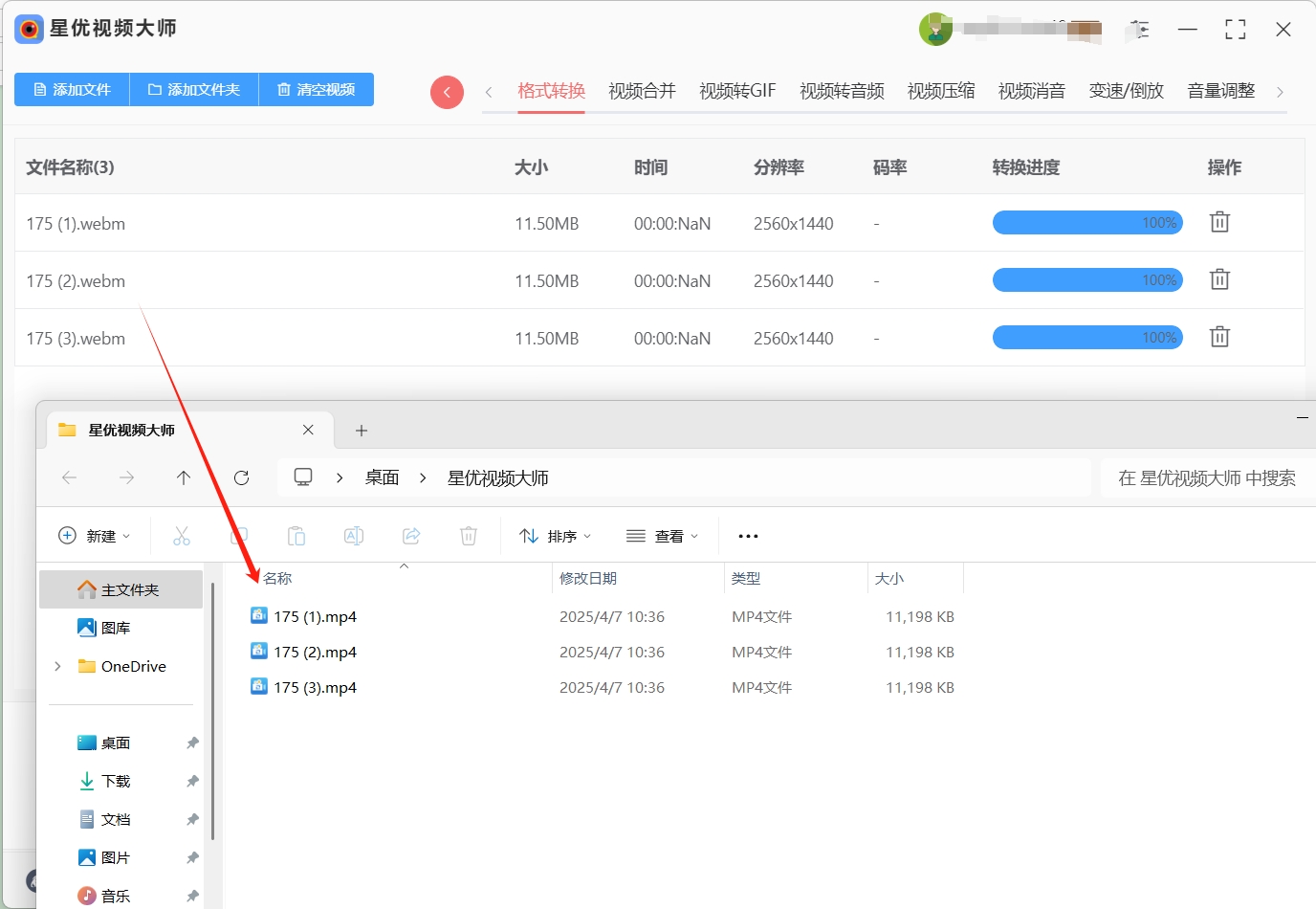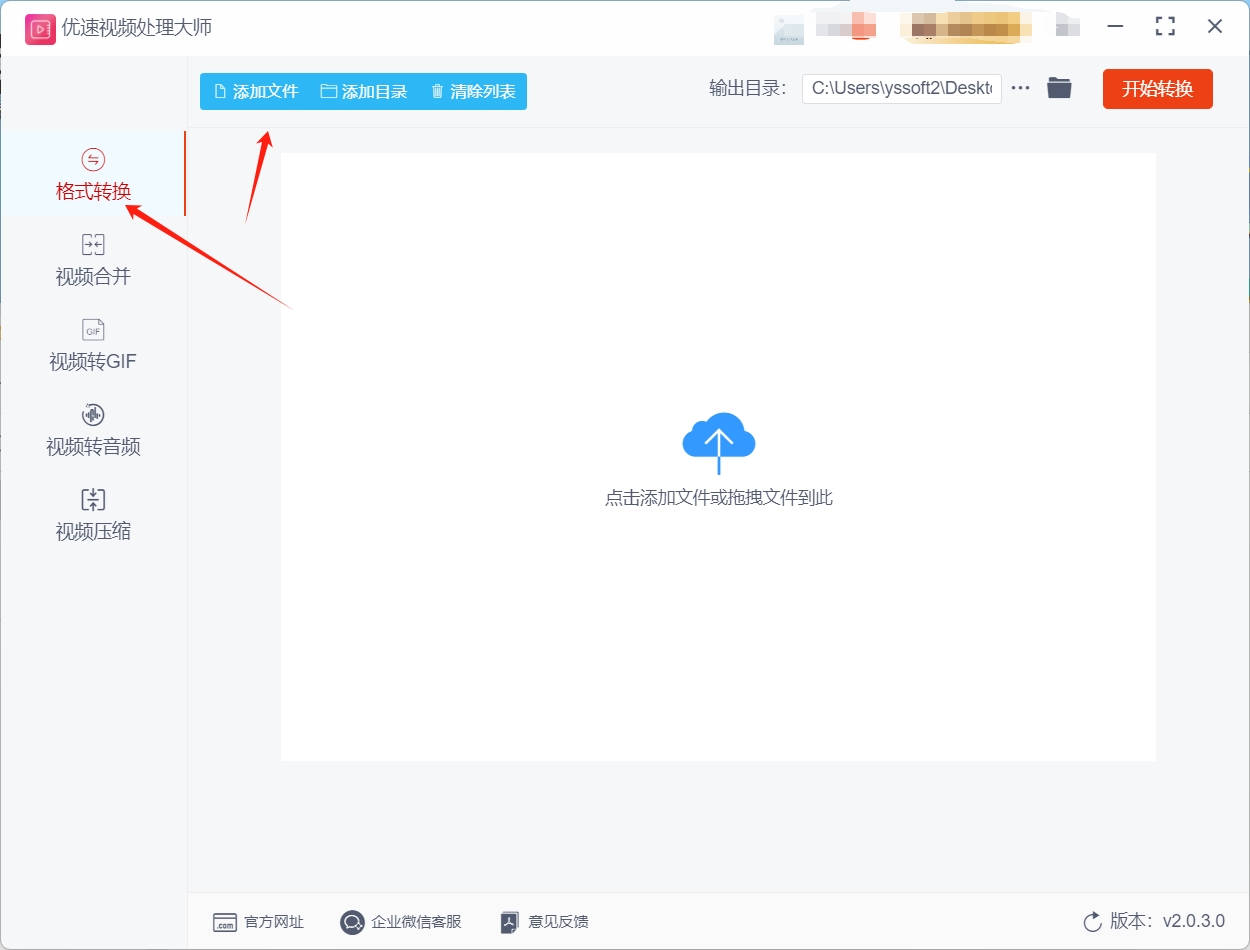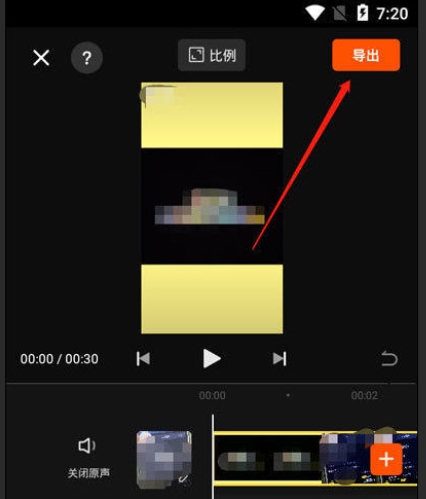视频webm怎么转换为mp4?WebM格式作为一种新兴的视频文件格式,虽然具有诸多优点,但也存在一些不容忽视的缺点,在实际应用中,兼容性、编辑难度以及视频质量成为用户关注的重点问题,本文将探讨WebM格式的挑战,并介绍将其转换为MP4格式的解决方案,以解决这些问题,首先,WebM格式的兼容性问题是用户普遍关注的难题,尽管WebM已经在许多网站和软件设备中得到广泛应用,但在某些特定程序和设备下仍然存在兼容性困难,此外,WebM格式在编辑过程中也可能会带来一些麻烦,因为它并非通用格式,可能导致各种问题的出现,最后,WebM的视频质量相对较低,用户在观看视频时可能会感觉画质不佳。
针对以上问题,将WebM转换为MP4成为了一个较为理想的解决方案,MP4作为目前应用最广泛的视频文件格式,具有良好的兼容性、优秀的编辑性和更高的视频质量,MP4的普及程度使其能够满足用户各种使用需求,而丰富的视频编辑软件也为用户提供了更多的编辑选择,此外,MP4的视频质量相对更高,其优秀的视频压缩性能能够在更小的文件大小下保存更高质量的视频内容,针对WebM转换为MP4的需求,小编会为大家带来五种操作超简单的webm转MP4方法,快来一起阅读吧!

方法一:使用“星优视频大师”将webm转换为MP4
下载地址:https://www.xingyousoft.com/softcenter/XYVideos
步骤1:首先请通过上述下载地址或其它渠道将“星优视频大师”软件下载下来,下载完成后将软件打开,然后在软件界面左侧选择【格式转换】功能。
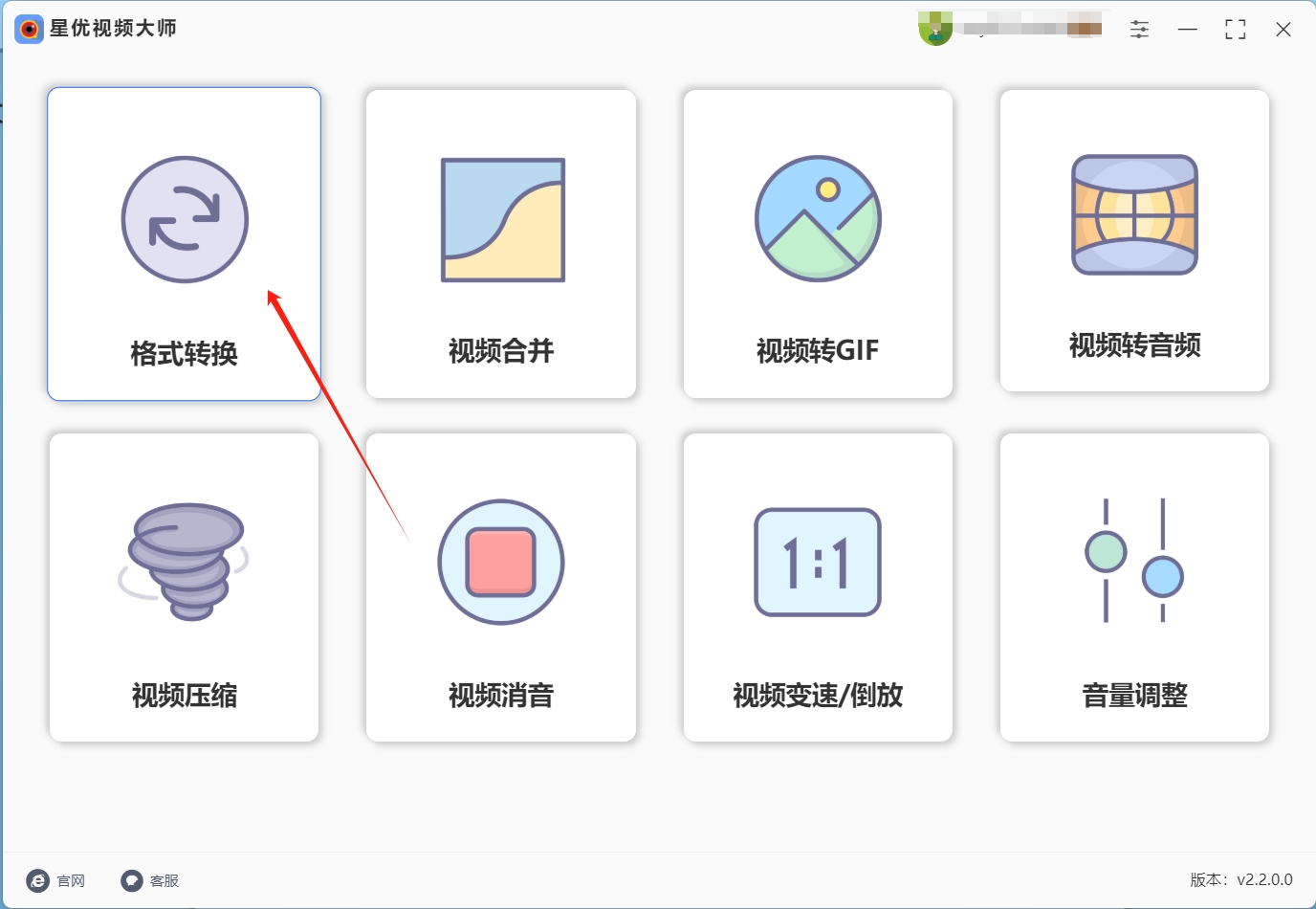
步骤2:选择功能后,我们需要将想转换的webm文件导入到软件中,软件的导入方法有很多,可以选择直接将webm文件拖拽到软件中间空白处进行导入,也可以点击左上角的【添加文件】按钮来选中并导入webm文件。

步骤3:webm文件导入成功后,只需将【输出格式】修改为“MP4”就可以了,其余设置均保持默认。

步骤4:之后点击软件右下角的【开始处理】按钮,这样软件就会启动webm转MP4程序。
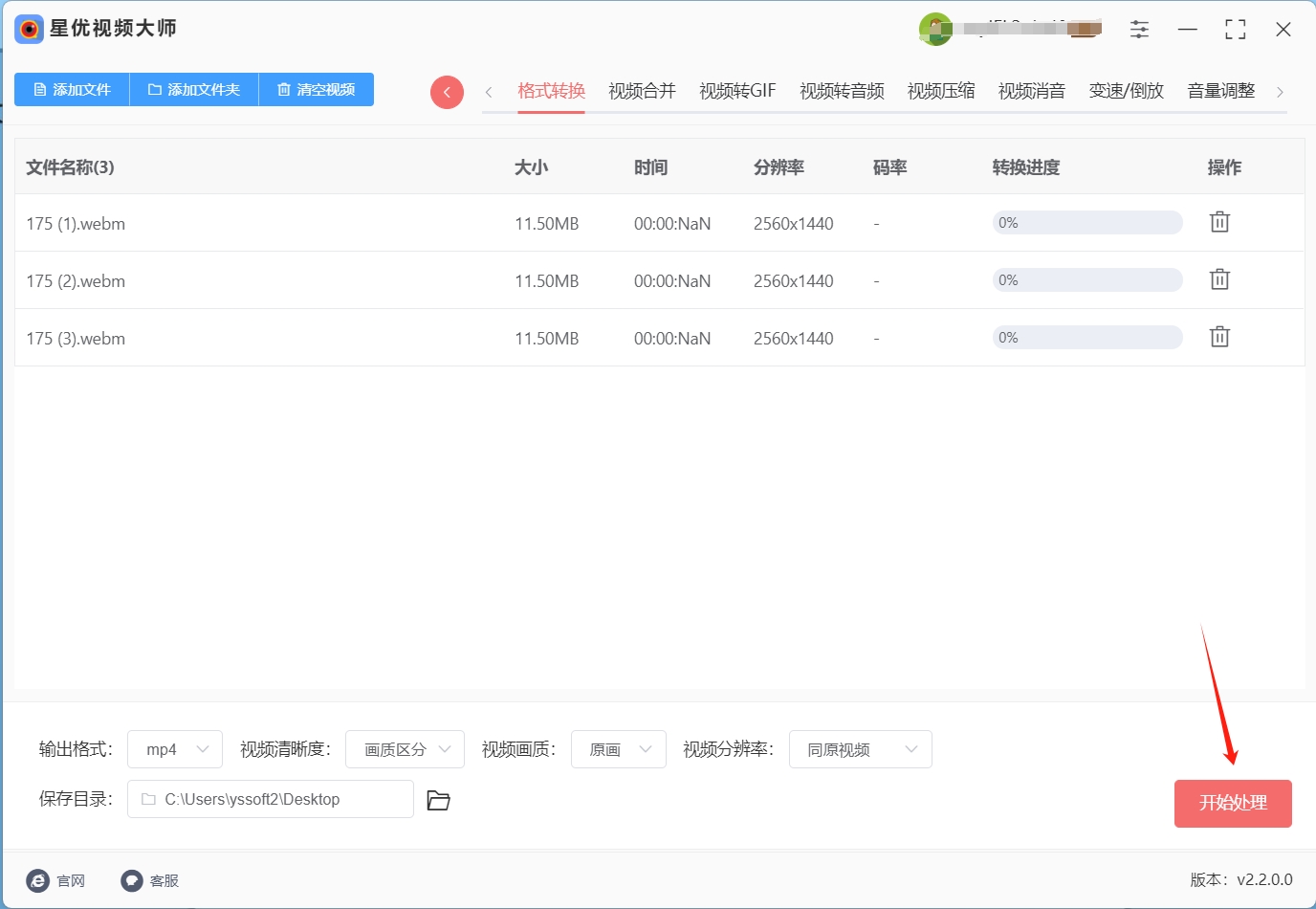
步骤5:软件的转换进度会在导入文件右侧显示,当进度条走完后就代表转换完成了,这时我们将软件的输出文件夹打开,在这里就可以找到转换好的MP4文件。
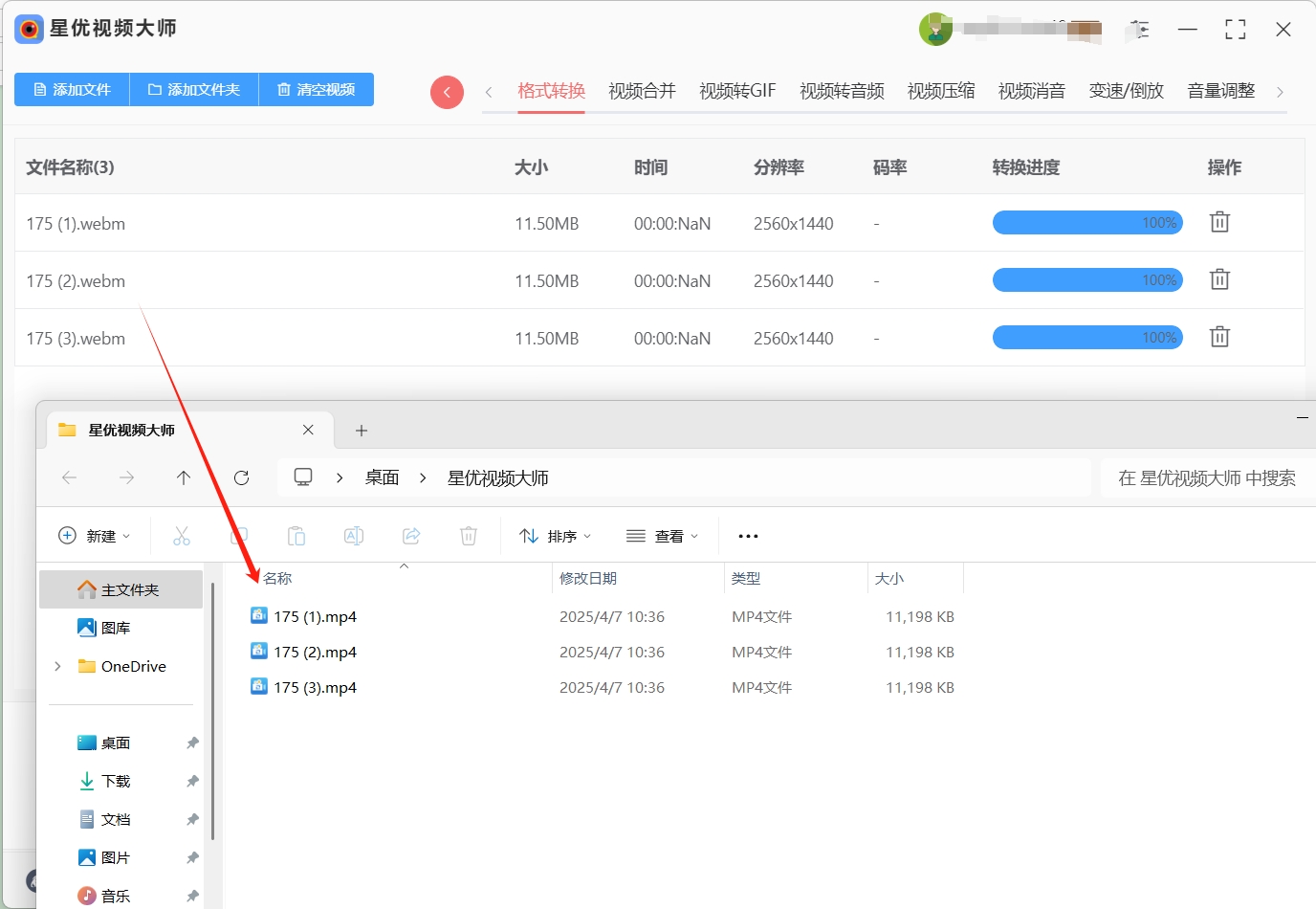
方法二:使用“优速视频处理大师”将webm转换为MP4
第一步呢,你得先把“优速视频处理大师”软件给下载下来。等下载完成之后,你就去找到下载好的软件图标,双击把它打开。软件打开以后,你看软件界面的左侧,那里有好多功能选项,你就从中找到并选择【格式转换】这个功能,点一下就行。
第二步,当你选好【格式转换】功能之后,接下来就要把你想要转换的webm文件添加到软件里面去。这软件导入文件的方式可有不少呢。一种方法特别简单,你直接在电脑里找到webm文件,用鼠标按住它,然后拖到软件中间那块空白的地方,松开鼠标,文件就导入进去了。要是你不喜欢用拖的方式,还有另一种办法。你看软件左上角有个【添加文件】的按钮,你点击这个按钮,会弹出一个文件选择窗口,在这个窗口里找到你要转换的webm文件,选中它之后点击“确定”,文件就成功导入到软件里啦。
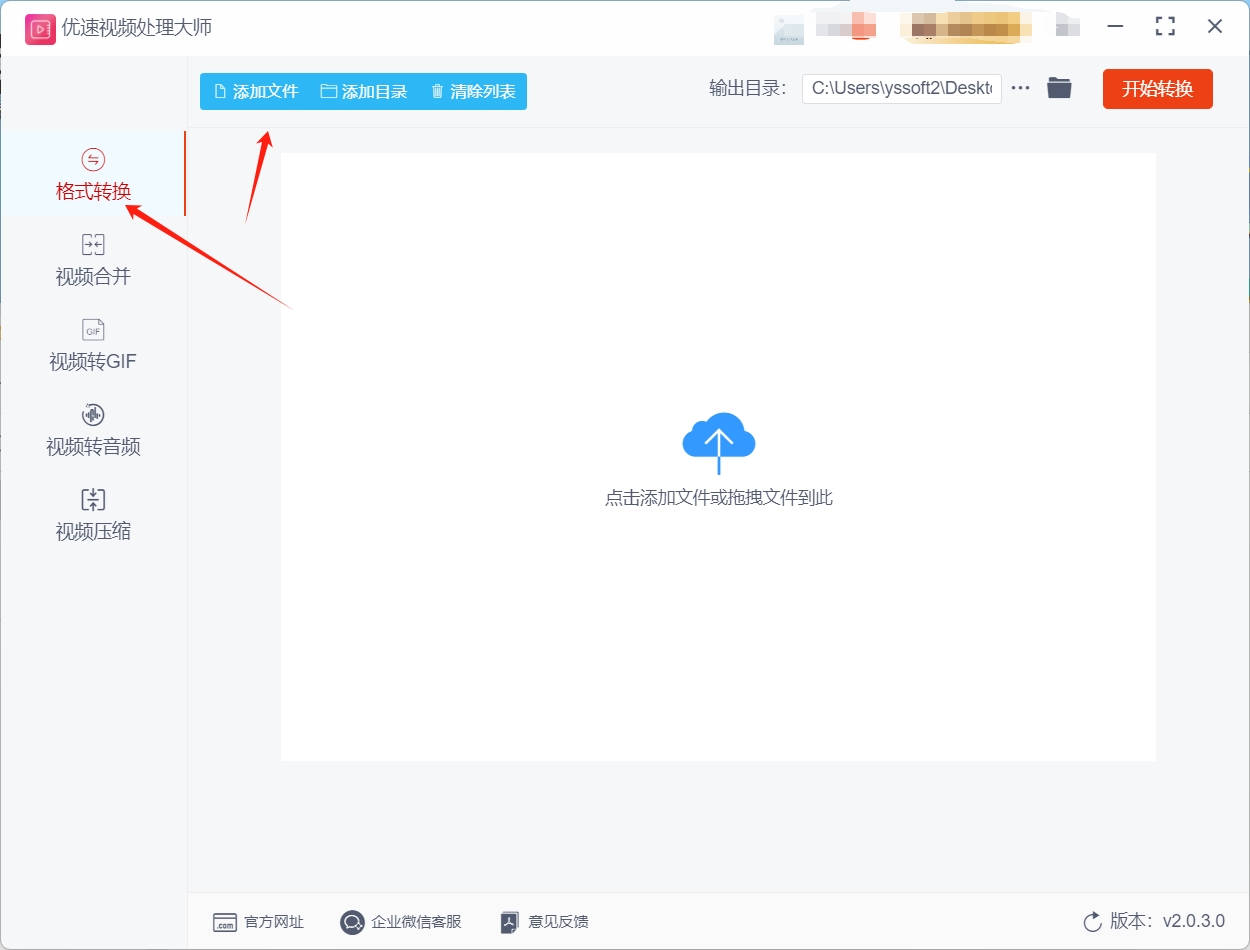
第三步,等webm文件成功导入到软件之后,你就把注意力放到【视频格式】这个设置上。现在软件默认的可能不是MP4格式,你点击【视频格式】旁边的下拉箭头,在弹出来的各种格式选项里,找到“MP4”并选中它。除了这个视频格式要修改之外,其他的设置你都不用去动它,就保持默认的状态就可以了。
第四步,当你把视频格式改成“MP4”之后,就可以开始让软件进行转换操作了。你看软件的右上角,有一个【开始转换】的按钮,你用鼠标点击这个按钮。点击之后,软件就会立马启动webm文件转MP4文件的程序,开始进行转换工作了。
第五步,软件在转换文件的过程中,你可以实时看到转换的进度。在你导入的文件右侧,会有一个进度条,这个进度条会随着转换的进行不断前进。你就耐心等着,等进度条完全走完,这就说明文件已经转换完成了。这时候,你去找到软件的输出文件夹,一般软件都会有提示输出文件夹在哪里,你打开这个文件夹,就能在里面找到刚刚转换好的MP4文件啦。

方法三:使用“Video ONProc”将webm转换为MP4
1. 启动软件并选择视频文件
首先,用户需要启动 Video ONProc 软件。软件启动后,界面简洁明了,各项功能按钮布局合理。用户点击界面上的 “视频” 按钮,此时会弹出文件选择对话框。在该对话框中,用户可以浏览本地磁盘,找到存储 WebM 视频文件的文件夹,并选择要转换的 WebM 视频文件。选择完成后,点击 “打开” 按钮,视频文件将被导入到 Video ONProc 软件中。
2. 设置输出格式和参数
文件导入后,用户在软件的输出格式列表中找到 “MP4” 选项。选择 “MP4” 作为输出格式后,用户还可以根据自身需求对视频参数进行调整。例如,分辨率是影响视频清晰度的重要参数,用户可以根据播放设备的要求和实际需求,选择合适的分辨率,如常见的 720P、1080P 等。帧率则决定了视频的流畅度,用户可以根据原始视频的帧率或实际需求进行调整。此外,还可以对视频的比特率、编码格式等参数进行设置,以进一步优化视频质量和文件大小。

3. 指定保存位置并开始转换
完成输出格式和参数设置后,用户点击 “浏览” 按钮,弹出文件保存路径选择对话框。在该对话框中,用户可以选择一个合适的文件夹作为转换后 MP4 视频的保存位置。选择完成后,点击 “确定” 按钮,保存位置将被确定。最后,用户点击 “运行” 按钮,Video ONProc 软件将开始对 WebM 视频进行转换。在转换过程中,软件会实时显示转换进度,用户可以随时了解转换的进展情况。转换完成后,用户可以在指定的保存位置找到转换后的 MP4 视频文件。

方法四:使用“飞扬视频”将webm转换为MP4
飞扬视频是一款非常适合手机用户使用的视频编辑与格式转换工具。它提供了直观的界面和丰富的功能,能够轻松完成视频剪辑、特效添加以及视频格式转换等任务。其简单易用的操作界面,使得即使没有专业视频编辑经验的用户也能快速上手。
专业步骤:
(一)打开飞扬视频,选择“视频转换”功能
启动飞扬视频后,在首页的功能菜单中找到“视频转换”选项。点击进入视频转换功能页面,这里提供了各种视频格式转换的选项。
(二)导入 WebM 文件
在视频转换界面,点击“导入视频”按钮,浏览文件并选择需要转换的WEBM格式视频文件。导入完成后,文件将出现在转换界面,用户可以进行后续操作。

(三)选择“MP4”格式,点击“开始转换”
在“格式”选项中,选择MP4作为目标输出格式。MP4是目前最为常用的通用视频格式,兼容性广泛。确认格式选择后,点击“开始转换”按钮,飞扬视频将开始进行格式转换的处理。
(四)转换完成后,保存到手机相册
转换过程完成后,系统会提示转换成功。点击“保存”按钮,将转换后的MP4文件保存到手机的相册或指定的文件夹中。此时,用户可以直接在手机中观看和分享转换后的视频。
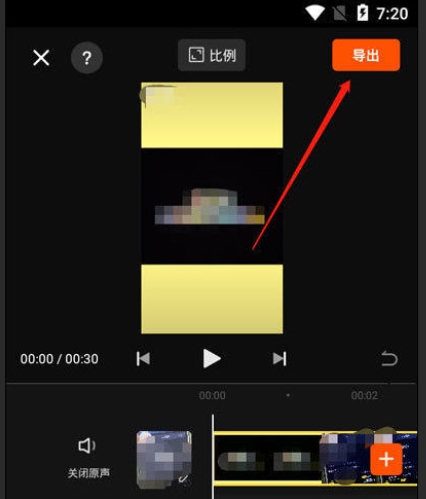
方法五:使用“Online Videro Conver”将webm转换为MP4
Online Videro Conver是一款基于网络环境运行的在线视频格式转换工具。在当今数字化信息爆炸的时代,用户对于视频格式转换的需求日益多样化。相较于传统的需要在本地设备上下载并安装特定软件的转换方式,Online Videro Conver具有显著的优势。我们就可以有网络就能快速处理视频格式转换的问题,对于那么时间比较紧迫的人来说是一个好的选择。
下面是图文操作步骤
1. 访问Online Videro Conver
用户首先需要在其使用的电子设备(如计算机、平板电脑或智能手机)上打开任意一款主流的网络浏览器。在浏览器的地址栏中准确输入Online Videro Conver,或者通过搜索引擎输入“Online Videro Conver”,在搜索结果中找到其官方网站并点击进入。进入网站后,用户将看到该平台的主界面,界面通常会清晰地展示其提供的各类功能和服务选项。
2. 选择视频转换并上传WEBM文件
进入Online Videro Conver的主界面后,用户需要在众多功能选项中找到与视频转换相关的功能入口。一般来说,网站会以较为明显的标识或分类来引导用户,可能会有专门的“视频转换”板块或者相关图标。点击进入视频转换功能页面后,用户会看到用于上传文件的区域。此时,用户需要在本地设备中找到待转换的WEBM格式视频文件。WEBM是一种开放的网络视频格式,常用于网络视频的播放和分享,但在某些设备或应用场景中可能需要转换为其他格式。用户可以通过以下两种常见方式上传文件:一是直接点击上传区域,在弹出的文件选择窗口中找到并选中WEBM文件;二是采用更为便捷的拖拽方式,将本地的WEBM文件直接从文件管理器中拖拽到网站的上传区域。在上传过程中,网站会显示上传进度,用户只需耐心等待文件上传完成。上传的时候也会出来进度条,我们看进度到达100%也就是完成了上传的工作。
3. 选择MP4格式作为输出格式
文件上传成功后,用户需要指定转换后的输出格式。MP4是一种广泛应用的视频格式,具有良好的兼容性和压缩比,几乎可以在所有主流的设备和播放器上播放。在Online Videro Conver的转换设置界面中,通常会有一个格式选择下拉菜单或列表。用户点击该选择区域,在众多的格式选项中仔细查找并选中“MP4”格式。有些平台可能还会提供关于MP4格式的详细设置选项,如视频分辨率、帧率、比特率等,用户可以根据自己的实际需求进行进一步的调整和优化。如果用户对这些参数不太了解,也可以选择使用默认设置,以确保转换过程的简便性和通用性。
4. 点击“开始转换”并等待下载文件
完成输出格式的选择后,用户在界面上找到“开始转换”按钮并点击。点击该按钮后,Online Videro Conver平台会立即开始对上传的WEBM文件进行格式转换操作。在转换过程中,网站会实时显示转换进度,用户可以随时了解转换的完成情况。转换所需的时间取决于多种因素,如文件的大小、服务器的负载情况以及网络连接的速度等。一般来说,较小的文件转换速度较快,而较大的文件则可能需要较长的时间。当转换完成后,网站会提示用户转换已成功,并提供下载链接。用户只需点击该下载链接,即可将转换后的MP4文件保存到本地设备中,从而完成整个视频格式转换的流程。

尽管前文详尽阐述了将WebM格式视频转换为MP4的诸多益处,但是转换过程中大家还是需要注意到各种问题的,这些问题可能是本身格式的问题,也可能是转换过程中出现的问题,不管遇到什么问题,大家都需要理性看待其潜在的风险与局限,通过选择适当的转换工具、合理规划存储空间以及做好充分的数据备份,只有这样才能更好的完成webm转MP4的操作。到这里今天这篇“视频webm怎么转换为mp4?”就结束了,大家快去试着自己将webm转为MP4吧!